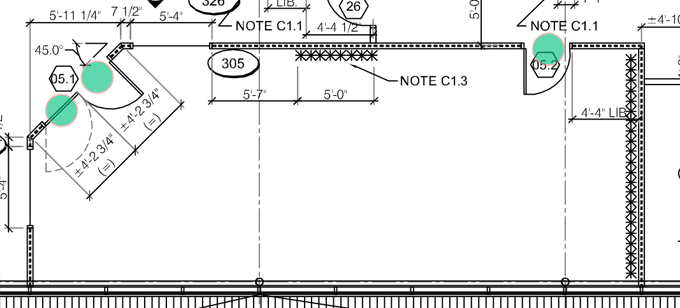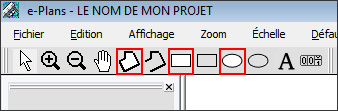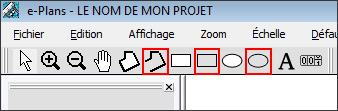Prélever des mesures
Les types de mesures
Avant de débuter, il est important de savoir qu’il existe différents types de mesures :
Les surfaces
Idéals pour mesurer les superficies de plancher, de plafond, les toitures, etc.
e-Plans vous propose 3 types de superficie : Les polygones, les rectangles et les ellipses.

Les périmètres
Idéals pour mesurer la longueur des murs (gypse, brique, etc.)
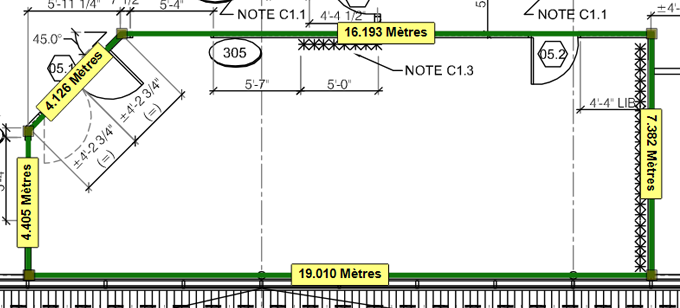
Les compteurs
Les compteurs servent à compter divers éléments sur votre plan. (le nombre de fenêtres, de portes, etc.)

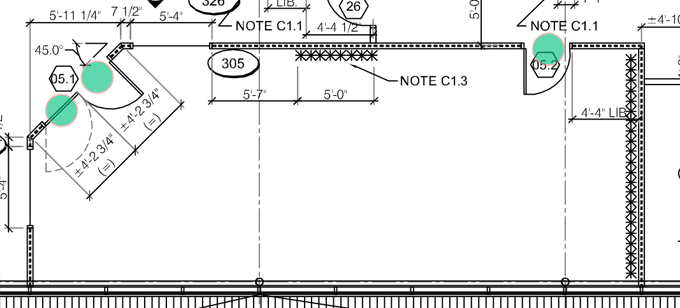
Associer une mesure à un produit
Les produits.
Les produits sont l’ensemble des matériaux que vous utiliserez pour compléter votre projet. Les mesures y seront associées.
Exemple: si vous devez poser un plancher de bois franc dans 2 pièces, vous prendrez 2 mesures et vous associerez ces mesures à un seul produit (plancher de bois franc).
Note : Une sélection de produits types a été créée pour cette version du logiciel et vous pourrez par la suite créer des produits qui répondent plus précisément à vos besoins.
L’association.
Débutons avec une surface rectangulaire.
- Sur l’onglet Produits, cochez Plancher de bois franc avec la souris.

- Dans la barre d’outils sélectionnez l’outil Surface rectangulaire.
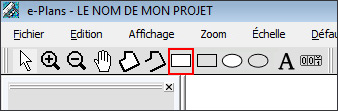
- Avec le bouton de gauche de votre souris, cliquez sur le premier coin de votre rectangle, ne relâchez pas le bouton et tracé le rectangle.
- Relâchez le bouton de la souris lorsque vous aurez fini de tracer.
Note : Il est important de décochez le produit lorsqu’on ne le mesure plus.
Maintenant pour les surfaces polygones.
- Sur l’onglet Produits, cochez Plancher céramique avec la souris.
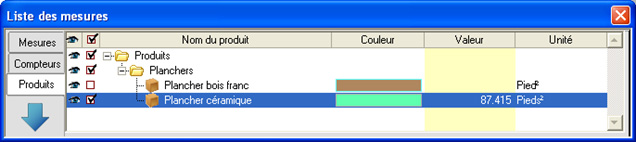
- Dans la barre d’outils sélectionnez l’outil Surface polygone.
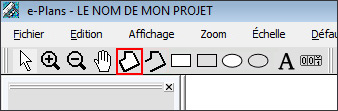
- Avec le bouton de gauche de votre souris, cliquez sur le premier coin de votre surface à mesurer et continuez en cliquant sur chacun de coin de la surface.
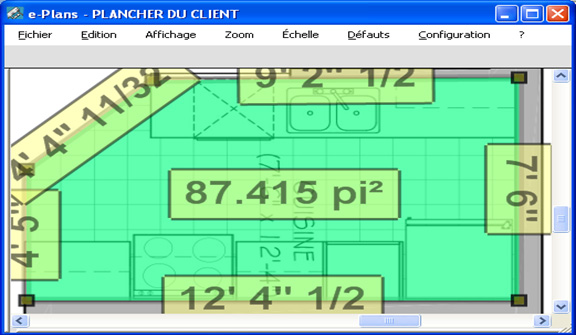
- Au dernier coin double cliquez pour fermer le polygone.
Note : Vous remarquerez que la surface mesurée correspond à la couleur du produit sélectionné et que le total de la mesure à été rajouté au produits.
Et finalement les compteurs
- Sur l’onglet Produits, cochez un produit a été créé comme compteur.Exemple Portes ou fenêtres.
- Dans la barre d’outils sélectionnez l’outil compteur.

- Avec le bouton de gauche de votre souris, cliquez sur chaque élément que vous voulez associer à ce produit.
Note : Pour compter un nouveau produit, décochez le produit sélectionner, cochez un nouveau produit et ensuite sélectionnez à nouveau l’outil compteur pour commencer un nouveau compteur.